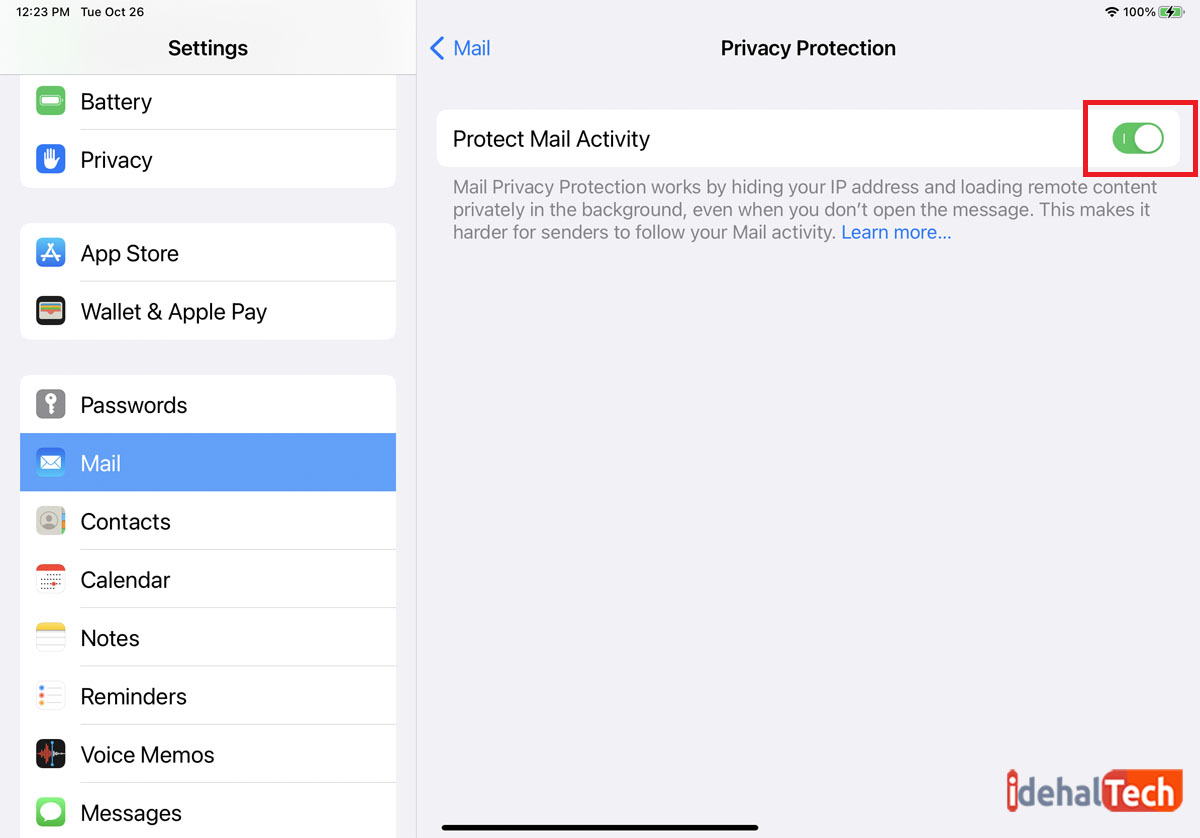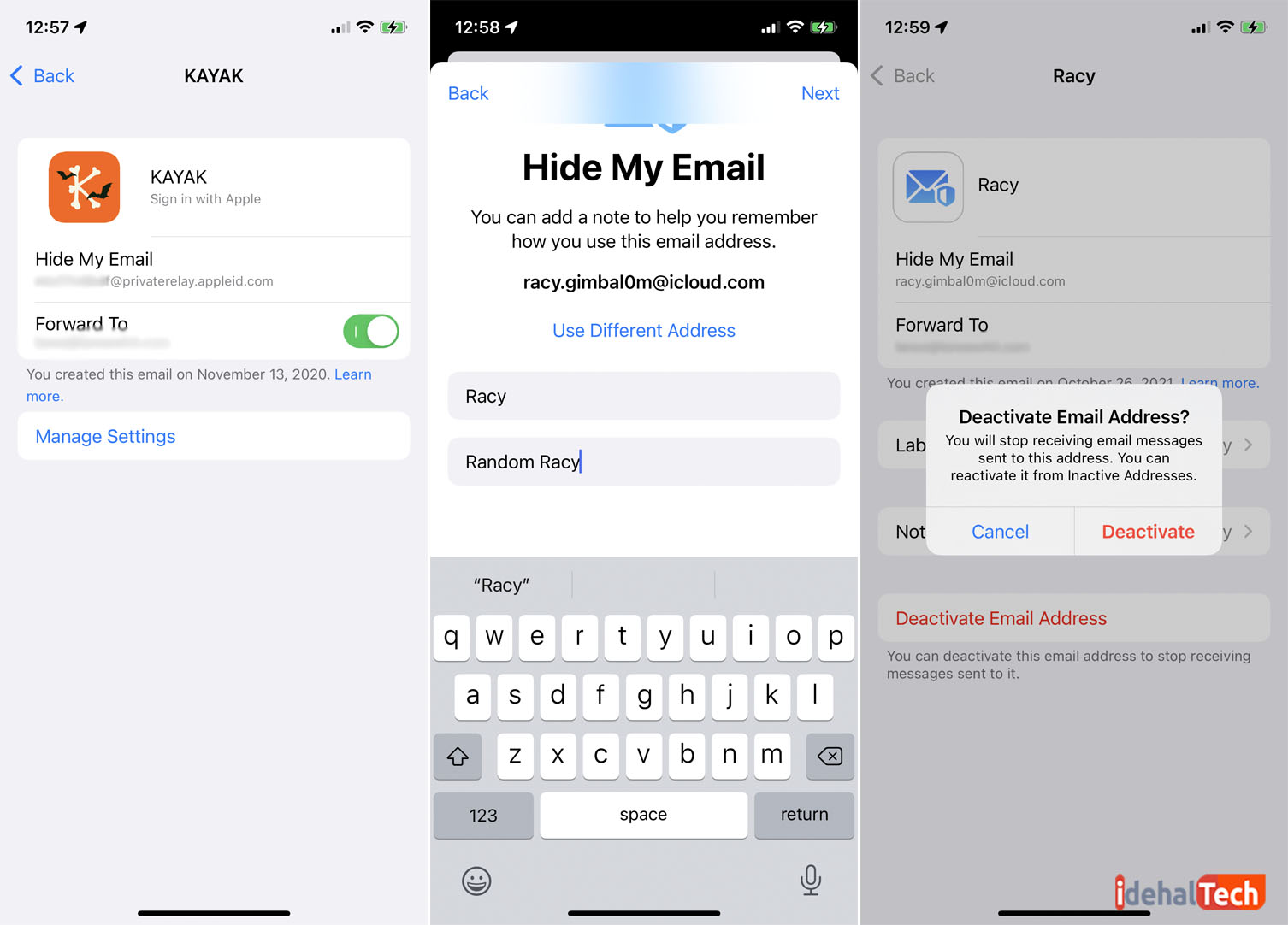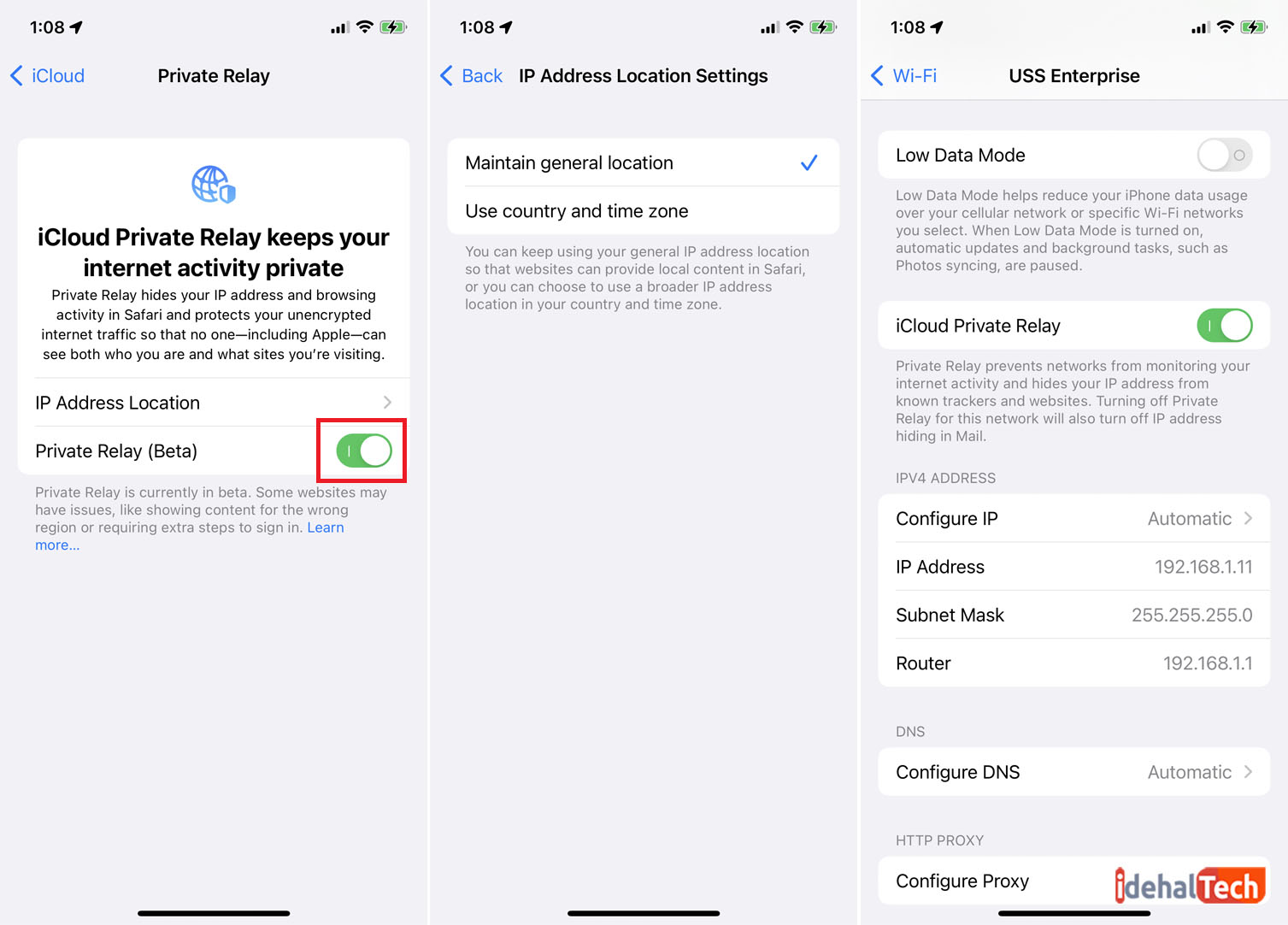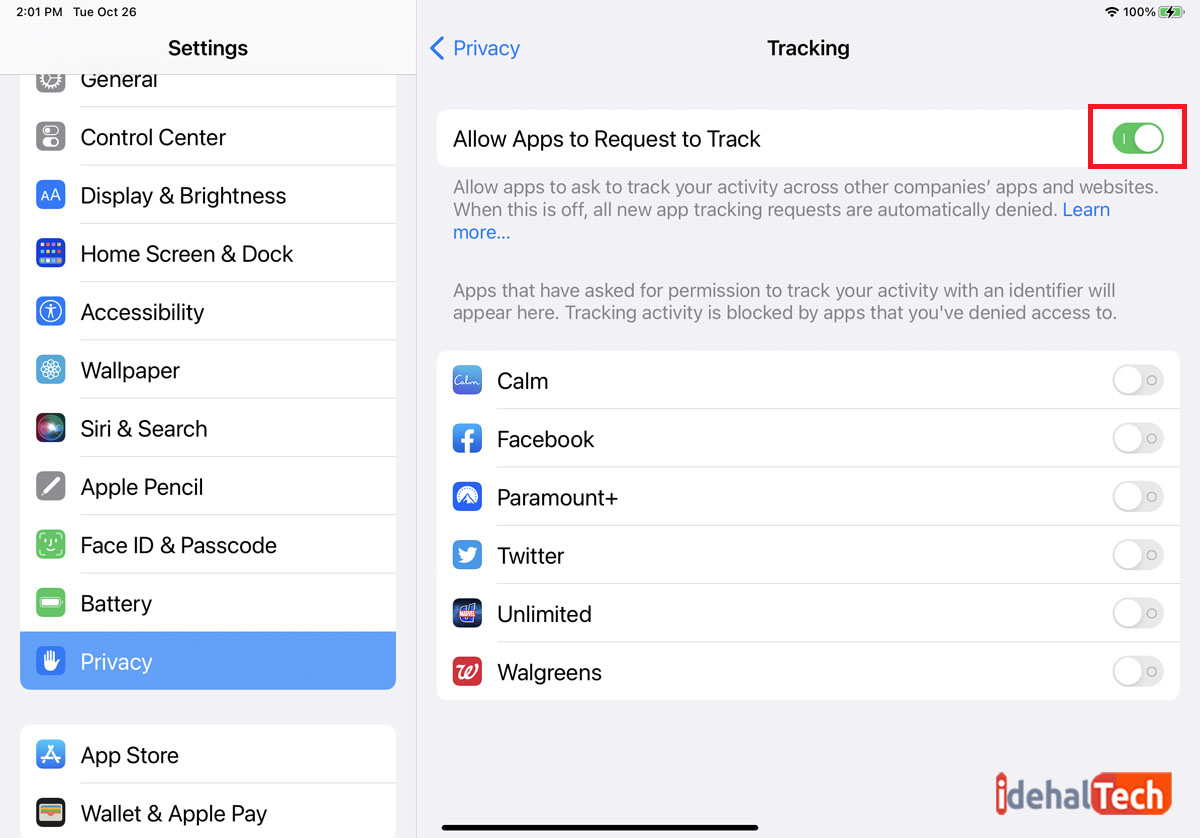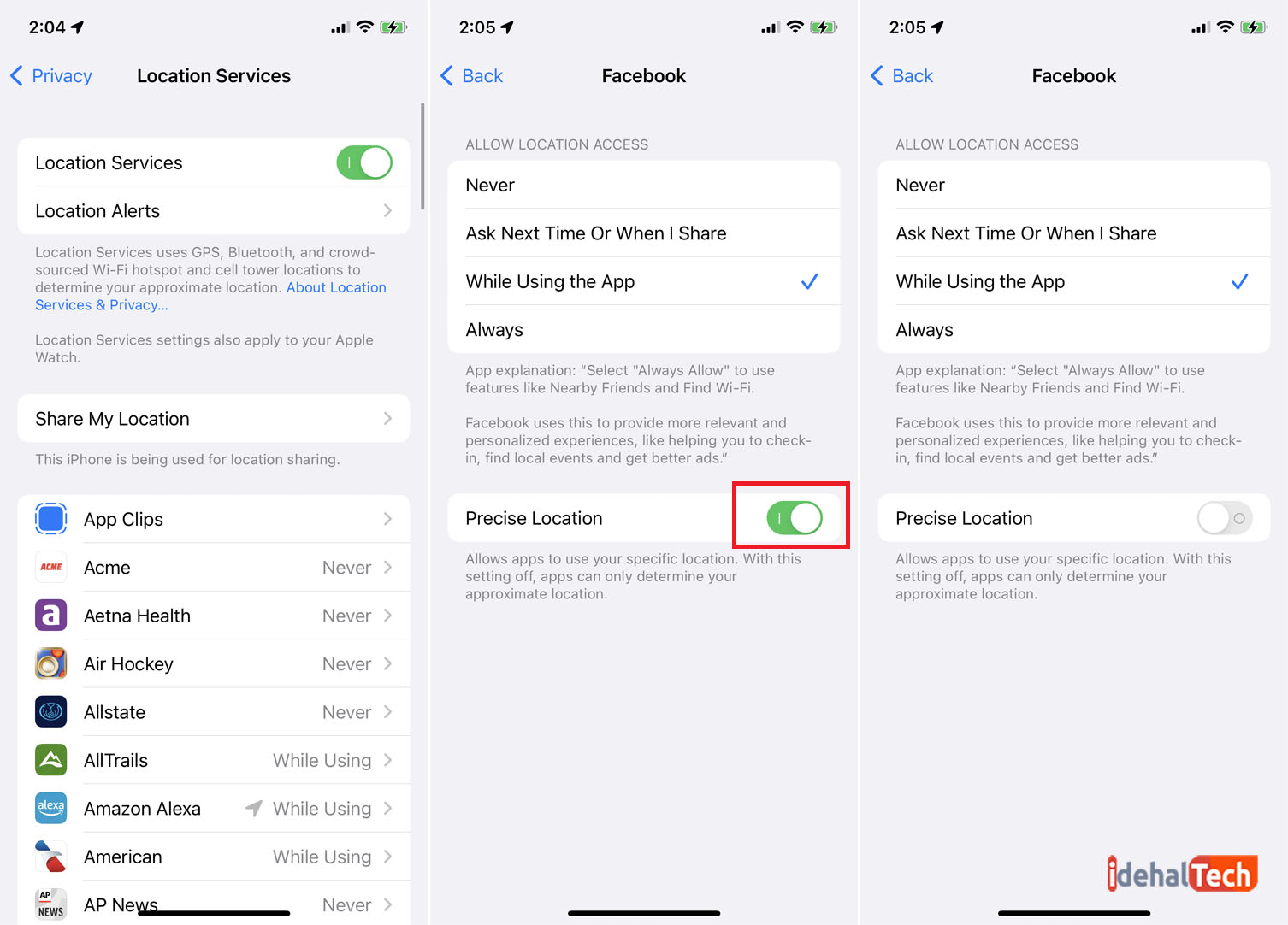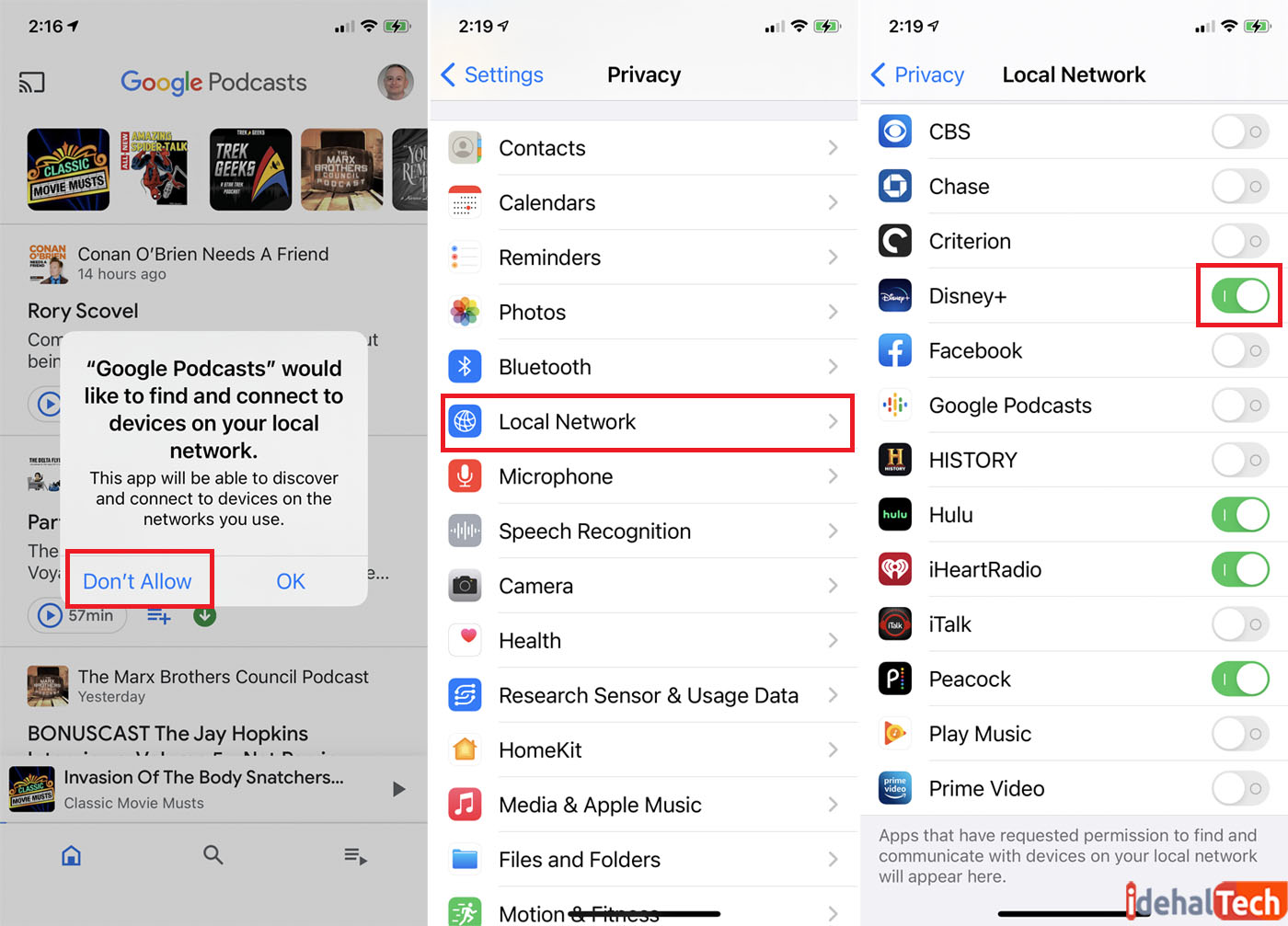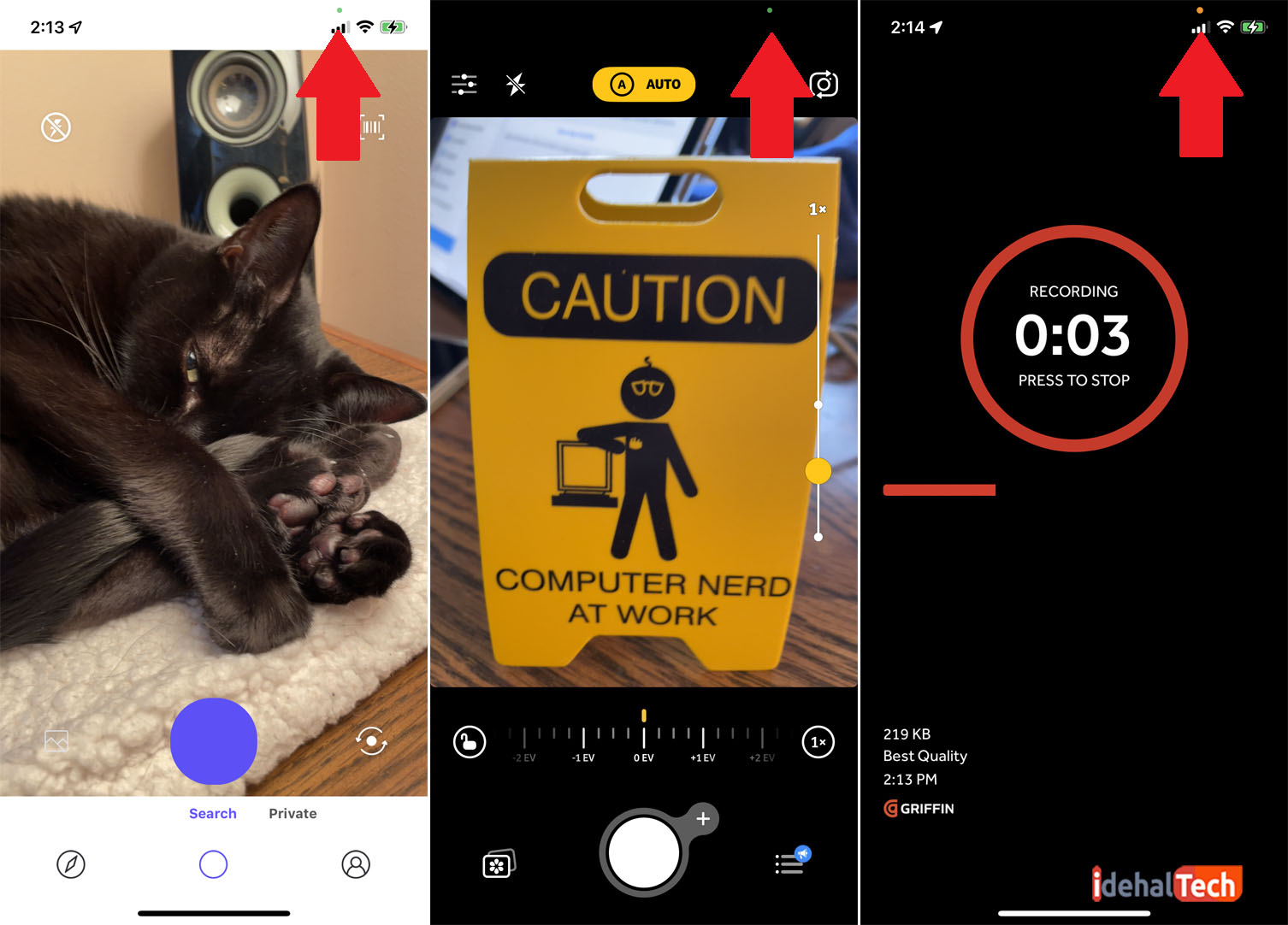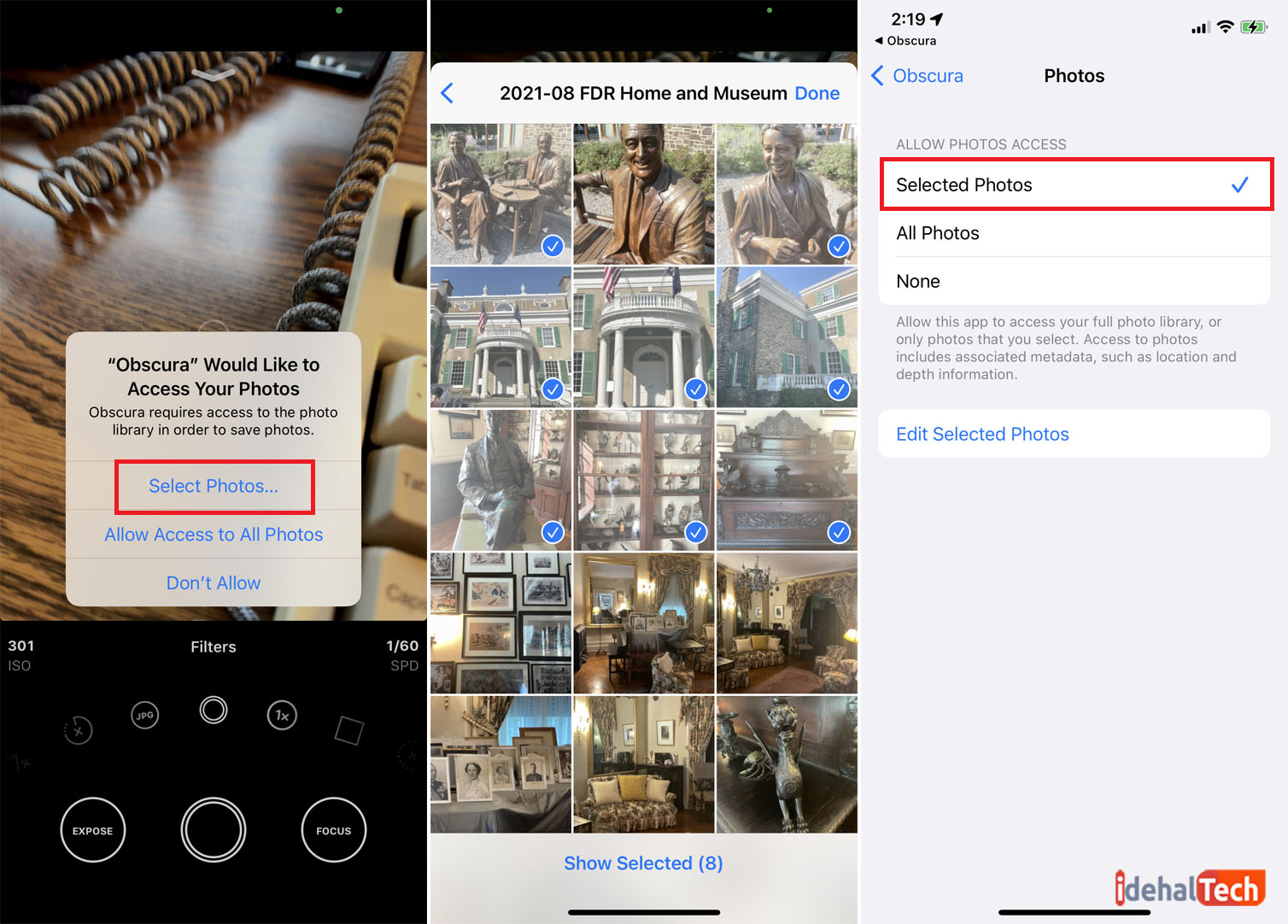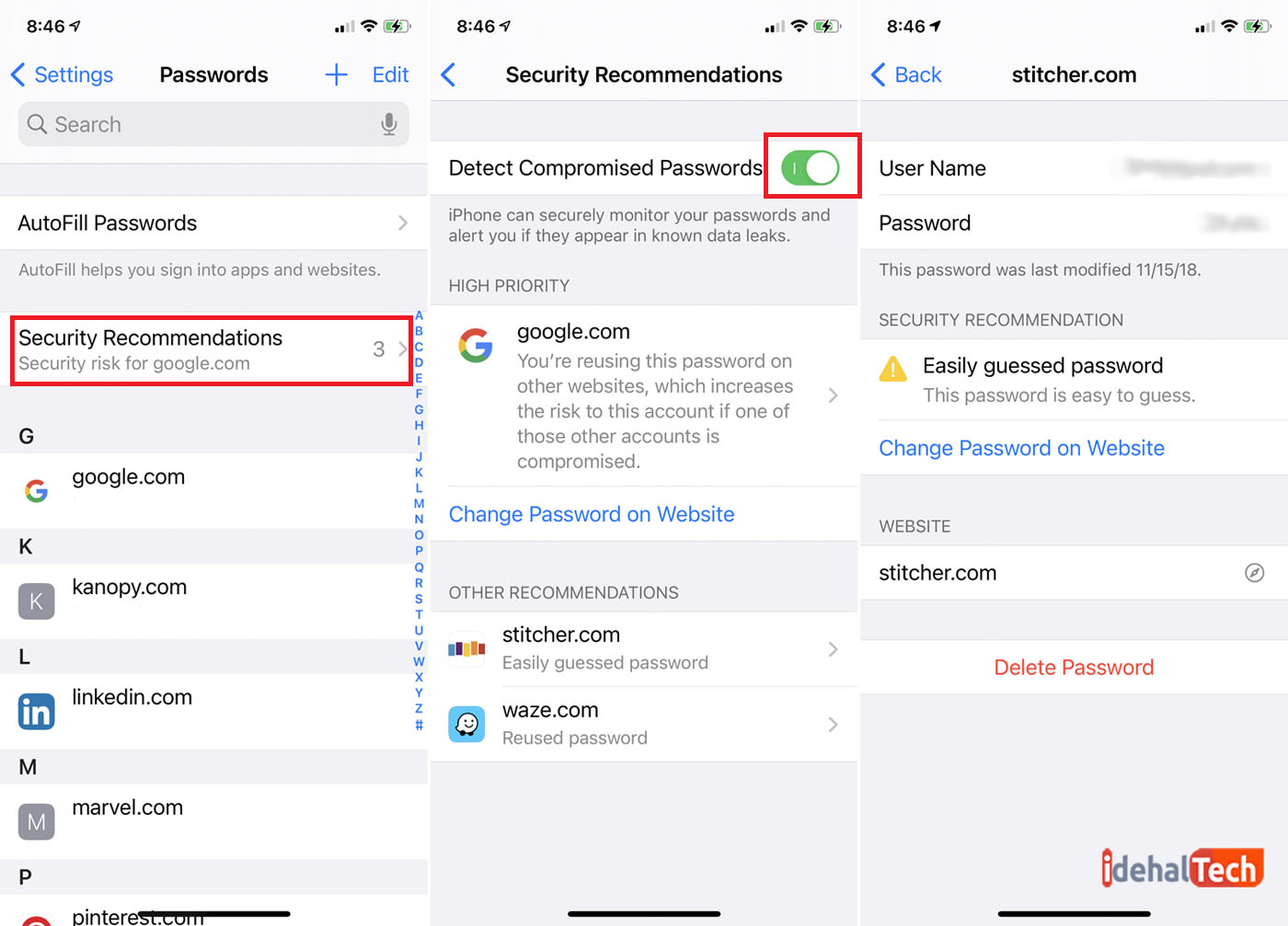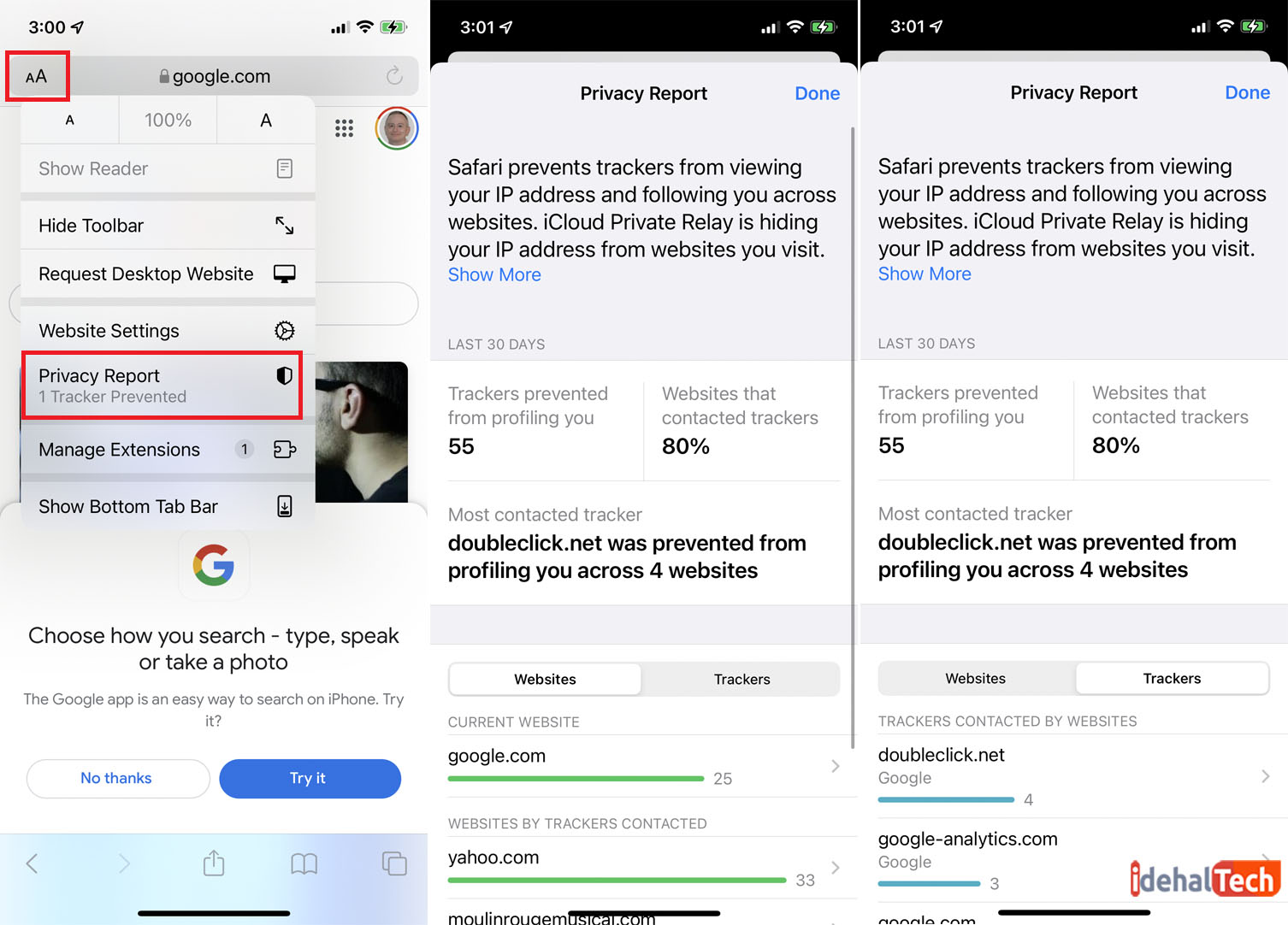آشنایی با 10 ویژگی های امنیتی iOS 15 که شما را شگفتزده خواهند کرد
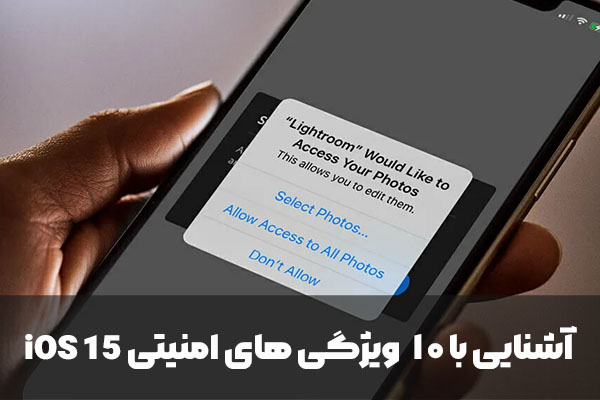
شرکت اپل همواره روشهای متفاوت و پیشرفتهای را در اختیار کاربرانش قرار میدهد. آخرین سورپرایز این برند مشهور، ویژگی های امنیتی iOS 15 هستند که در نوع خود، مثال زدنی و بینظیر محسوب میشوند.
در آخرین ورژن 15 iOS که شرکت اپل اخیرا به بازار ارائه کرده است، برای حفظ امنیت کاربران، ویژگیهای زیادی مثل مخفی کردن آدرس ایمیل، مخفی کردن فعالیتهایی که در اینترنت دارید، مدیریت هرچه بهتر رمزهای عبوری که در گوشی سیو کردید و بسیاری گزینههای دیگر را ارائه داده است.
امروز در این مقاله از ایده آل تک ما قصد داریم تا در مورد ویژگی های امنیتی iOS 15 برای شما بگوییم. پس در ادامهی این مقاله با ما همراه باشید تا در مورد این قابلیتها بیشتر بدانید.
قبل از هر کاری باید مطمئن شوید که از آخرین ورژن سیستم عامل iOS استفاده میکنید. برای این منظور باید به آدرس Settings > General > Software Update بروید.
سپس بررسی کنید که سیستم عامل شما به روز شده است یا خیر. در صورتی که متوجه شدید که سیستم عامل به روز شده است، میتوانید این تنظیماتی که در ادامه آموزش خواهیم داد را در گوشی خود اعمال کنید.
عدم دسترسی به موقعیت مکانی
جالب است که بدانید برخی پیامهای تبلیغاتی و ایمیلهایی که از طریق اپلکیشن Mail گوشی خود دریافت میکنید، میتوانند اطلاعات بسیاری از گوشی شما به دست آورند.
آنها خیلی راحت میتوانند متوجه شوند که چه زمانی یک ایمیل خاص را باز میکنید. گاهی هم ممکن است با همین ایمیلهای تبلیغاتی، لوکیشن دقیق شما را به دست آورند.
خبر خوش به شما این که آخزین به روزرسانی که شرکت اپل روی سیستم عامل خود ارائه داده، ویژگی Protect Mail Activity است. با فعال کردن این گزینه میتوانید مطمئن شوید که هیچ بدافزاری، امکان ردیابی و دسترسی به اطلاعات شخصی شما را نخواهد داشت.
برای فعال کردن این گزینه باید به آدرس Settings > Mail > Privacy Protection بروید. سپس تیک Protect Mail Activity را فعال کنید. با فعال کردن این گزینه، آدرس IP دستگاه شما پنهان خواهد شد و هیچ کس امکان ردیابی شما از طریق اپ Mail را نخواهد داشت.
مخفی کردن آدرس ایمیل
گزینه Hide My Email هم یکی دیگر از ویژگی های امنیتی iOS 15 است. با استفاده از این ویژگی یک بار برای همیشه از شر ایمیلهای اسپم خلاص خواهید شد.
گزینهی Hide My Mail این امکان را به شما خواهد داد که برای ثبتنام کردن در برخی اپها یا وبسایتها، از یک ایمیل موقت استفاده کنید تا هم هویت شما نامشخص باقی بماند و هم اینکه دیگر ایمیلهای تبلیغاتی یا اسپم را دریافت نکنید.
با وارد کردن آدرس ایمیل، از این به بعد هر زمان که برای استفاده از یک اپ یا وبسایت، نیاز به وارد کردن آدرس ایمیل داشته باشید، این آدرس به نمایش درخواهد آمد. با اینکار دیگر ایمیلهای تبلیغاتی مزاحم را دریافت نخواهید کرد.
مخفی کردن آدرس IP با قابلیت iCloud Private Relay
با استفاده از قابلیت iCloud Private Relay که یکی دیگر از ویژگی های امنیتی iOS 15 است، آدرس IP واقعی شما، با یک آدرس IP دیگر بر اساس جایی که واقعا در آن قرار ندارید، جایگزین میشود. با این ویژگی دیگر هیچکس حتی خود شرکت اپل هم با هیچ ابزاری، امکان ردیابی شما را نخواهد داشت!
لازم به ذکر است که برای دسترسی به این ویژگی، فعال کردن سرویسiCloud+ ضروری است. برای فعال کردن قابلیت iCloud Private Relay، باید به آدرس Settings > [your name] > iCloud > Private Relay (Beta) بروید. سپس گزینهی Private Relay (Beta) را فعال کنید.
حالا باید روی گزینهیIP Address Location بروید. در این قسمت دو گزینه پیش روی شماست. اولین گزینه این امکان را به شما خواهد داد که از یک IP آدرس در نزدیکی جایی که قرار دارید استفاده کند. دومین گزینه سبب میشود که لوکیشن و ساعت کشور یا شهر دیگری به عنوان آدرس IP شما استفاده شود.
در صورتی که بخواهید این تنظیمات را لغو کنید و به همان حالت قبل برگردید، باید وارد تنظیمات Private Relay (Beta) شوید، سپس با غیرفعال کردن همین گزینه، مشکل به طور کامل برطرف خواهد شد.
یکی دیگر از ویژگیهای این گزینه، غیر فعال کردن آن برای برخی شبکههای Wi-Fi است. به این منظور باید وارد Settings> Wi-Fi شوید. سپس روی گزینه More بزنید و بعد گزینه iCloud Private Relay را غیرفعال کنید.
روش دیگر هم این است که وارد Settings > Cellular > Cellular Data Options شوید. سپس گزینهی iCloud Private Relay را خاموش کنید.
مشاهده کردن اجازه دسترسی اپلیکیشنها
یکی دیگر از ویژگی های امنیتی iOS 15، مشاهده اجازهی دسترسی اپلیکیشنهاست. شرکتهایی که برخی اپلیکیشنها را طراحی میکنند، این امکان را خواهند داشت تا موقعیت شما را ردیابی کنند و یک سری تبلیغات خاص بر اساس مکانی که در آن حظور دارید را برای شما ارسال کنند.
خبر خوش اینکه با آخرین آپدیتی که سیستم عامل iOS ارائه داده است، شما میتوانید این اجازه را به آنها ندهید. برای این منظور باید به آدرس Settings > Privacy > Tracking بروید. سپس با فعال کردن گزینهی Allow Apps to Request to Track یکبار برای همیشه از شر این پیامهای تبلیغاتی و ردیابی موقعیت مکانیتان توسط آنها، خلاص شوید.
لازم به ذکر است که با فعال کردن این گزینه، برای استفاده کردن از یک سری اپلیکیشنهای خاص مثل waze، اسنپ و… ممکن است پیام اجازه دسترسی به موقعیت مکانی شما به نمایش دربیاید. خیلی راحت میتوانید به یک سری اپلیکیشنهای کاربردی این امکان را بدهید.
به اشتراک گذاشتن مکان تقریبی شما
گاهی اوقات ممکن است نیاز داشته باشید که موقعیت حدودی خود را با برخی افراد یا برخی اپلکیشنها به اشتراک بگذارید. ولی دوست ندارید که آنها از لوکیشن دقیق شما اطلاعی پیدا کنند. برای این منظور یکی دیگر از ویژگی های امنیتی iOS 15 که در اختیار شما قرار داده، قابلیت به اشتراک گذاشتن مکان تقریبی شماست.
برای فعال کردن این گزینه باید به این آدرس Settings > Privacy > Location Services بروید. سپس باید مطمئن شوید که گزینه Location Servicesفعال است. سپس باید به سمت پایین، به بخش لیست برنامهها بروید. حالا باید یک اپلیکیشن را انتخاب کنید.
در این بخش حالا شما میتوانید موقعیت مکانی خود را روی گزینه Always و یا While Using قرار دهید. حالا در صفحه بعد، میتوانید با فعال کردن گزینه Precise Location، مکان تقریبی خود را با این اپلکیشن خاص به اشتراک بگذارید.
اجازه ندادن به دسترسی شبکه
جالب است که بدانید از زمان انتشار iOS 14 و iPadOS 14، اجازه دسترسی به Local Network یا شبکه محلی، برای برخی اپلکیشنهایی که برای اولین بار از آنها استفاده میکنید، میسر شده بود.
ولی مشکل اینجا بود که برخی اپلیکیشنها برای متصل شدن به بلوتوث یا وایفای، به صورت ناخواسته به این شبکهها متصل میشدند. این در حالی بود که شاید یک اپلیکیشن خاص، نیاز به متصل شدن به وای فای و یا بلوتوث را نداشت!
خبر خوب به شما این که در ورژن iOS 15، این باگ برطرف شده است. در صورتی که با چنین مشکلی روبهرو شدید، خیلی راحت میتوانید با رفتن به آدرس Settings > Privacy > Local Network، اپلیکیشن مورد نظر را پیدا کنید. سپس با فعال کردن گزینه Don’t allow این امکان را از آن اپلیکیشن میگیرید. به این صورت، هر اپلکیشنی اجازه دسترسی به شبکه را نخواهد داشت.
تشخیص دسترسی دوربین یا میکروفون
برخی از اپلیکیشنها هستند که سعی میکنند از دوربین یا میکروفون گوشی حتی در زمانهایی که به آنها نیازی نیست، استفاده کنند. اگر شما هم از iOS 14، iPadOS 14 و یا ورژنهای بالاتر این سیستم عامل استفاده میکنید، ممکن است وقتی که از دوربین یا میکروفون گوشی استفاده میکنید، در بالای صفحه عکس دوربین و یا میکروفون سبز رنگ را مشاهده کنید.
این علامت سبز رنگ، نشاندهنده این است که دوربین یا میکروفون فعال است. حالا خبر خوب این که یکی دیگر از ویژگیهای امنیتی iOS 15 این است که شما میتوانید این قابلیت را روی یک سری اپلیکیشنها غیرفعال کنید.
محدود کردن امکان دسترسی به عکسها
گاهی ممکن است برخی اپلکیشنها، اجازه دسترسی به گالری عکسهای شما را درخواست کنند. اگر شما از آن دسته افرادی هستید که عکسهای خیلی خصوصی را گالری گوشی خود ذخیره کردهاید و دوست ندارید این امکان برای برخی اپلیکیشنها فراهم شود، خیلی راحت میتوانید اجازه دسترسی این اپلیکیشنها به فضای خصوصی گالری خود را محدود کنید.
با محدود کردن این دسترسی، هنگام کار کردن با این اپلیکیشنها، امکان دسترسی به یک سری عکسهای خاص که خودتان مشخص کردهاید داده خواهد شد.
برای فعال کردن این گزینه، باید به آدرس Settings > Privacy > Photos بروید. حالا اپلکیشن مورد نظر را انتخاب کنید. گزینه Selected Photos را فعال کنید. با فعال کردن این گزینه، دیگر آن اپلیکیشن، به همه عکسهای شما، دسترسی نخواهد داشت.
شناسایی رمزهای عبور مشکل ساز
این موضوع را دیگر همه میدانند که استفاده کردن یا ساختن یک رمزعبور قوی، برای اپلیکیشنها و ثبتنامها، کاریست بسیار سخت و چالش برانگیز و البته بسیار مهم!
خبر خوب به شما این که یکی دیگر از ویژگی های امنیتی iOS 15 این است که شما میتوانید رمزهای عبور خود را بررسی کنید. در این بررسی معلوم خواهد شد که کدام یک از پسوردهایی که انتخاب میکنید، ضعیف است و کدام یک قوی!
با فعال کردن این گزینه، از این به بعد هرگاه که اقدام به ساخت یک پسورد برای ثبتنام در یک اپ و یا وبسایت دارید، به شما هشدار خواهد داد. اگر پسورد شما ضعیف باشد، این قابلیتی که تنظیم کردید به شما هشدار خواهد داد که رمز عبور ضعیف است و باید پسورد قویتری را انتخاب کنید.
گزارش خصوصی Safari
جالب است بدانید وقتی که شما وبگردی میکنید، ممکن است برخی اطلاعات شخصیتان، توسط این وبسایتها دزدیده شود. یکی دیگر از ویژگی های امنیتی iOS 15 محافظت از حریم خصوصی و شخصی شما در برابر این وب سایتها است.
برای فعال کردن این گزینه، باید به Settings و سپس به Safari بروید. سپس Privacy & Security را انتخاب کنید. در این قسمت باید مطمئن شوید که گزینه Prevent Cross-Site Tracking فعال است.
از این به بعد هر زمان که از Safari استفاده میکنید، میتوانید روی گزینهی AA در آدرس بار بزنید و Privacy Report را انتخاب کنید. در این بخش به شما نشان داده خواهد شد که کدام یک از وبسایتهایی که از آنها دیدن کردید، قصد جاسوسی یا استفاده کردن از اطلاعات شخصی شما را داشتند.
کلام آخر
در این مقاله ما 10 ویژگی امنیتی iOS 15 را با هم بررسی کردیم. این روزها حفظ حریم خصوصی از اهمیت بسیار بالایی برخوردار است. با انجام دادن تنظیماتی که به تمامی آنها اشاره کردیم، خیلی راحت میتوانید امنیت خود را در هنگام استفاده از تلفن هوشمندتان بالا ببرید.
انجام دادن این تنظیمات تنها چند دقیقه از وقت شما را خواهد گرفت. اگر دوست دارید که بالاترین امنیت را در هنگام وبگردی داشته باشید، حتما از انجام دادن این تنظمیات غافل نشوید!
سوالات متداول
بله – این قابلیتها زمانی برای شما قابل دسترسی خواهد بود که سیستم عامل شما، iOS 15 و یا بالاتر باشد.
خیر – به هیچ وجه با آپدیت کردن سیستم عامل گوشی اپل، حجم بالایی از گوشی شما اشغال نخواهد شد.
بله – با هر بار آپدیت کردن، قابلیتهای جدیدی به گوشی شما اضافه خواهد شد و کار کردن با آن سادهتر و دلچسبتر خواهد شد.